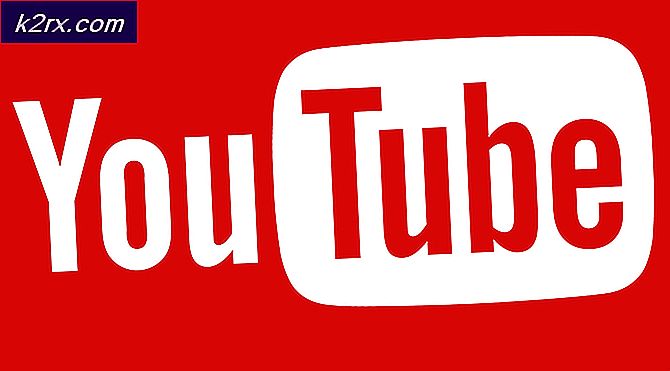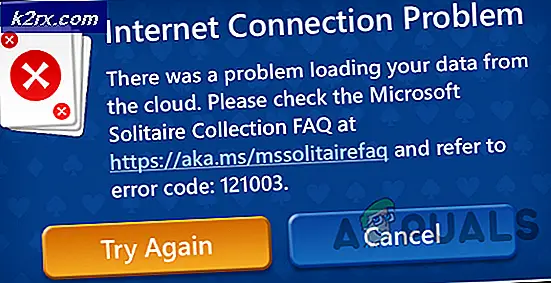Hoe de Samsung Note 3 N9005 LTE te rooten
De Samsung Note 3 N9005 LTE is een 4G-compatibele variant van de Galaxy Note 3 - de Galaxy Note 3 is uitgebracht in 3 verschillende versies, met bijna exact dezelfde specificaties voor de hardware. Het enige verschil tussen de 3 versies is netwerkcompatibiliteit, SIM-slots en chipset. Al het andere is precies hetzelfde.
- Opmerking 3 N9000 - Single SIM-, 3G / HSDPA-netwerken, Exynos 5-chipset
- Opmerking 3 N9002 - Dual SIM-, 3G / HSDPA-netwerken, Snapdragon 800-chipset
- Opmerking 3 N9005 - Single SIM, 4G / LTE-netwerken, Snapdragon 800-chipset
Omdat alle drie varianten vrijwel identiek zijn qua grootte en uiterlijk, moet je kijken onder Instellingen> Over de telefoon om precies te bepalen welk model je hebt. Als je inderdaad het N9005-model van de Galaxy Note 3 hebt, ga dan verder. Hoewel de hardware bijna precies hetzelfde is, zijn er lichte nuances in de bootloaders die specifieke bestanden vereisen, afhankelijk van de modelversie, dus deze handleiding is uitsluitend bedoeld voor de N9005 LTE-variant.
PRO TIP: Als het probleem zich voordoet met uw computer of een laptop / notebook, kunt u proberen de Reimage Plus-software te gebruiken die de opslagplaatsen kan scannen en corrupte en ontbrekende bestanden kan vervangen. Dit werkt in de meeste gevallen, waar het probleem is ontstaan door een systeembeschadiging. U kunt Reimage Plus downloaden door hier te klikkenVereisten:
- Odin voor Windows-gebruikers, JOdin3 voor Mac / Linux-gebruikers.
- CF-Auto-Root-pakket
- TWRP - Als u nog nooit de firmware van de KitKat hebt bijgewerkt, gebruikt u de TWRP 4.3. Als u voorbij KitKat hebt gewerkt, gebruikt u TWRP 4.4.
- Download Odin en start het op uw bureaublad.
- Download het TWRP- en CF-Auto Root-pakket en plaats deze op uw bureaublad.
- Schakel USB Debugging in op uw apparaat door naar Instellingen> Info> te gaan tik 7 keer op Build Number tot Developer mode is bevestigd, ga dan naar Instellingen> Opties voor ontwikkelaars> USB-foutopsporing.
- Schakel uw Galaxy Note 3 N9005 LTE uit en ga naar de downloadmodus door op Home + Volume omlaag samen te drukken.
- Sluit uw N9005 via USB op uw pc aan, Odin zou Connection succesvol moeten laten zien.
- Klik op het tabblad AP en kies het TWRP-pakket dat u hebt gedownload. Zorg ervoor dat de vakjes voor Auto Reboot en F. Reset Time al zijn aangevinkt.
- Klik op de knop START om TWRP te laten knipperen, wat ongeveer een minuutje duurt. Wanneer het klaar is, herhaalt u hetzelfde proces met het CF-Auto-Root-pakket.
- Wanneer u klaar bent, schakelt u eenvoudig uw telefoon in en verifieert u de rootstatus met Root Checker vanuit de Play Store.
PRO TIP: Als het probleem zich voordoet met uw computer of een laptop / notebook, kunt u proberen de Reimage Plus-software te gebruiken die de opslagplaatsen kan scannen en corrupte en ontbrekende bestanden kan vervangen. Dit werkt in de meeste gevallen, waar het probleem is ontstaan door een systeembeschadiging. U kunt Reimage Plus downloaden door hier te klikken